商城版块装修
- 2020-09-12 11:20:00
- admin 原创
- 1683
商城装修
1、商品添加
登录企业后台打开【商城管理】——【商品管理】点击【添加】进入添加商品页面
根据下图提示进行,进行商品的编辑
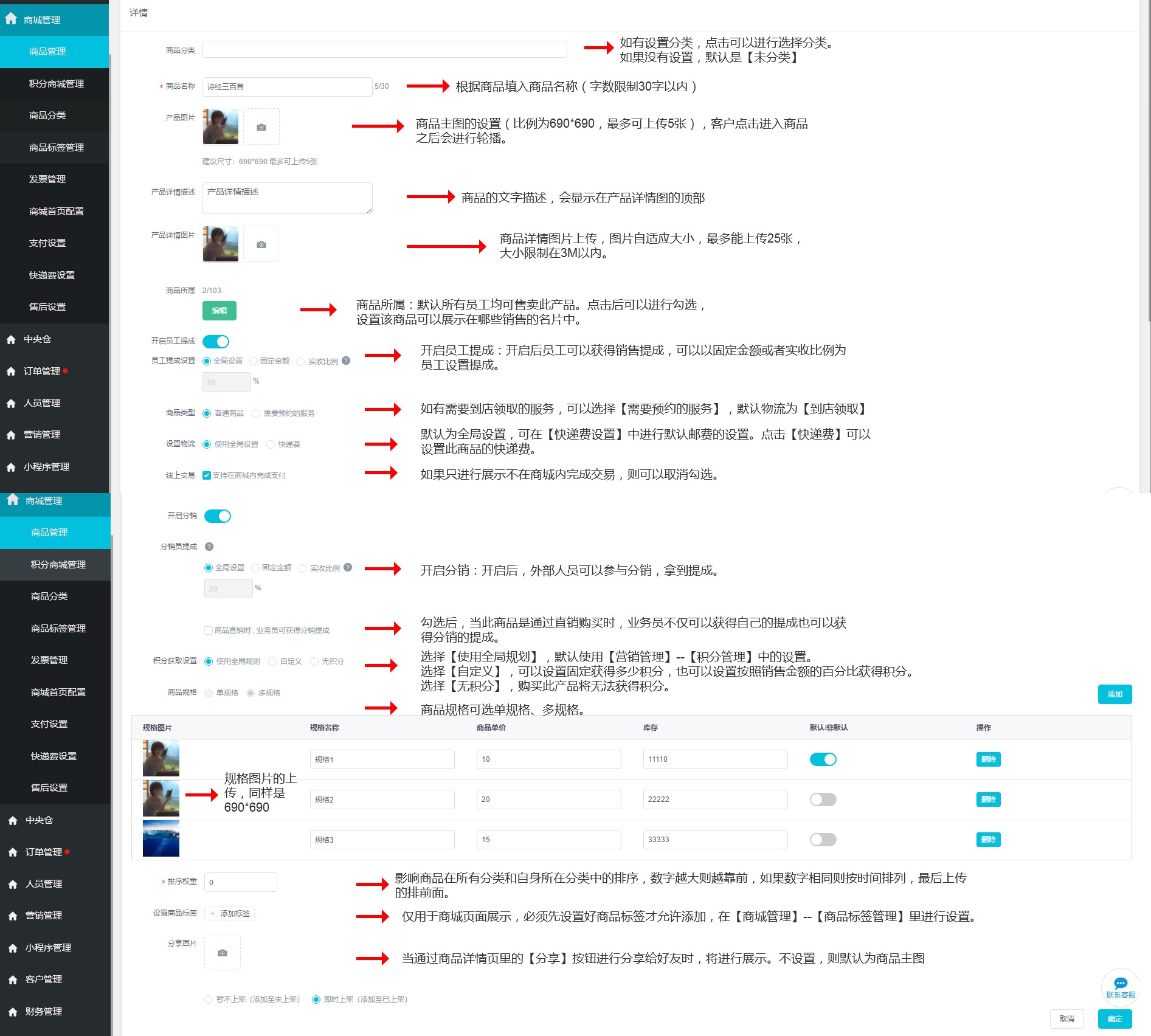
添加商品规格处,开始添加规格。
点击红色【添加规格】按钮,设置一级规格的名称,填写完成后点击保存。
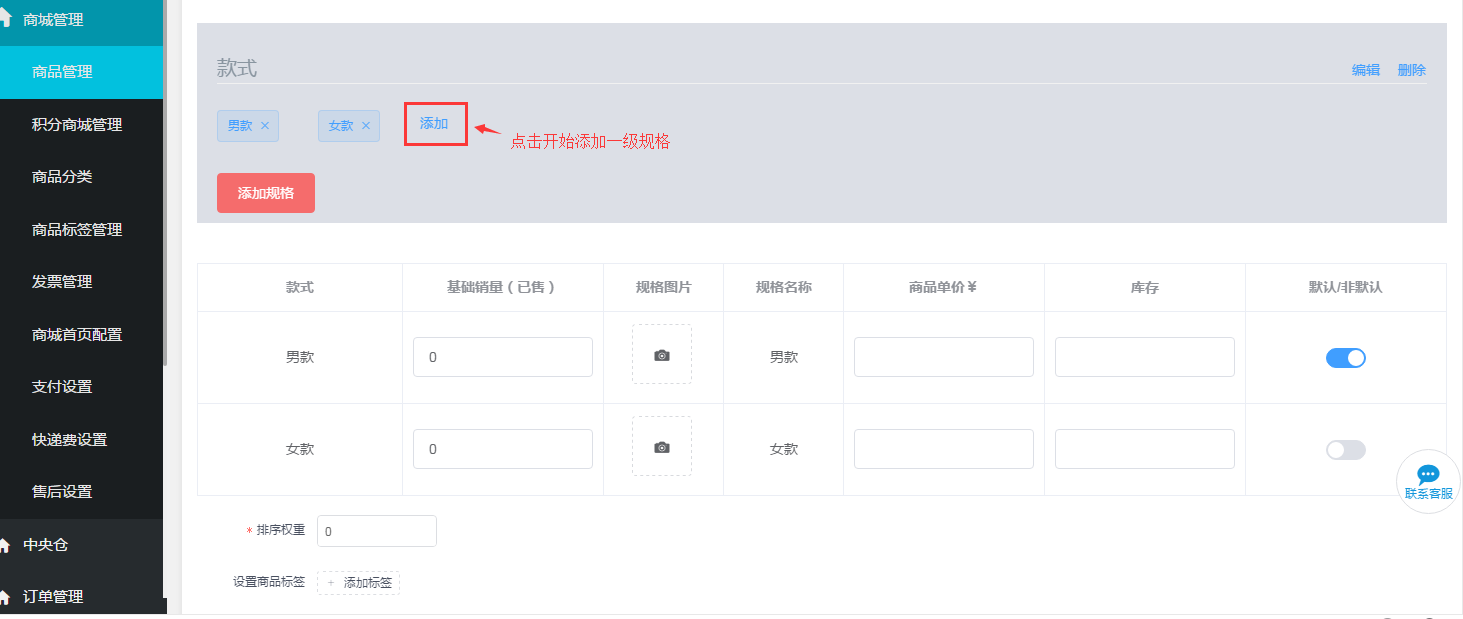
一级类目添加完成后,如果还需要,再向下添加,即重复上面的操作开始添加规格。
至此所有的规格添加完成,最后填写上【商品单价】【库存】【规格图片】,点击保存。
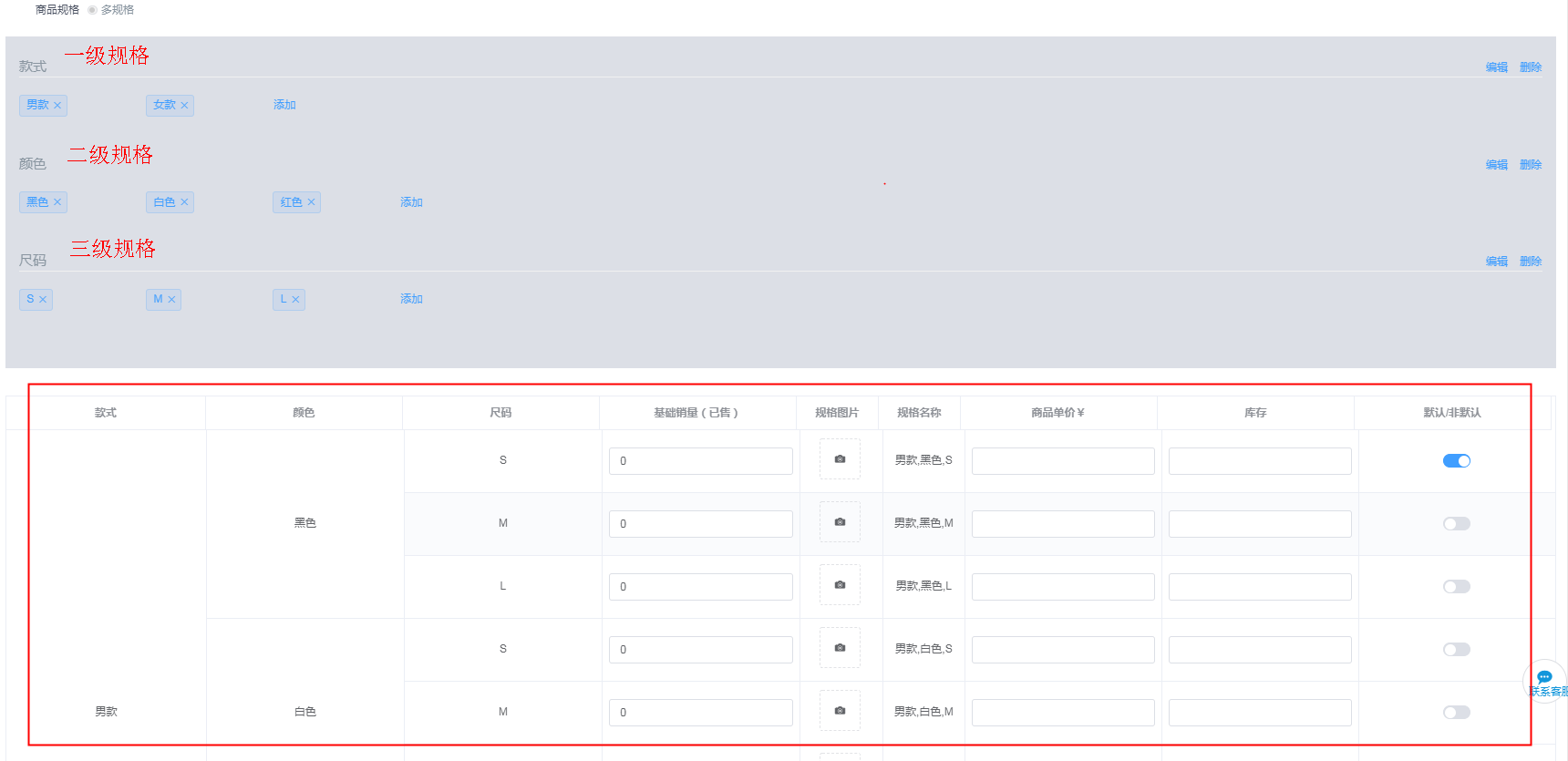
确认所有设置无误后,点击【确定】商品发布成功(下图为前端的展示效果)。
商城首次装修时添加10个商品左右为例
2、商城首页的编辑
打开【商城管理】——【商城首页配置】
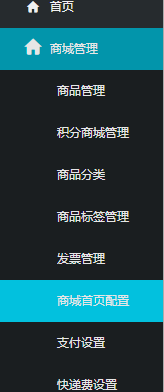
然后会弹出一个页面,如下图所示
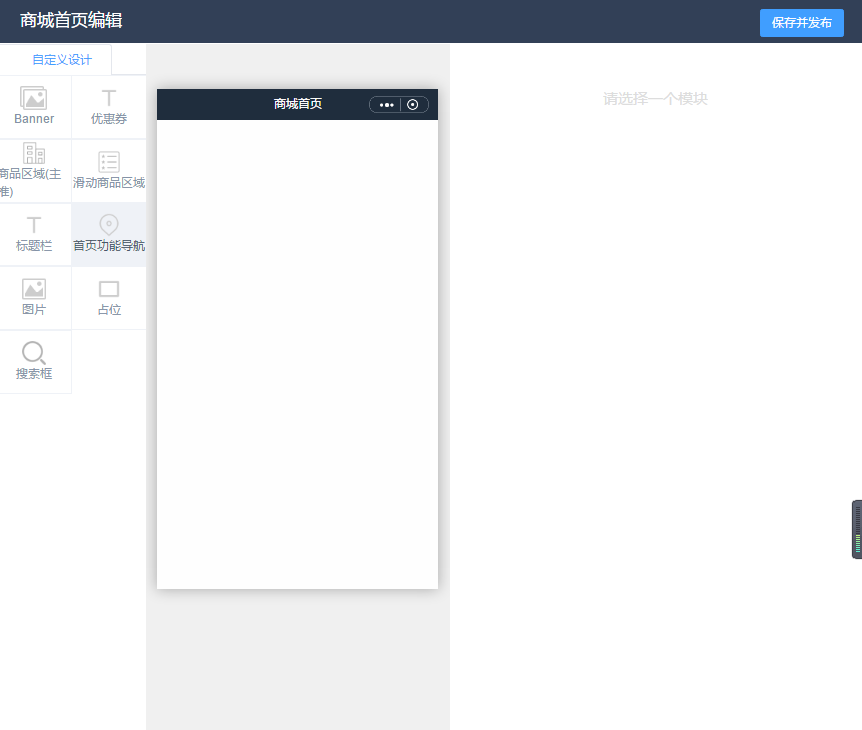
然后进行内容的添加,先添加一个Banner图片(规格大小是350*168),添加方式:鼠标点击Banner之后不动,拖到【商城首页】字体的下方,然后点击【+】,并且可以连接商城的商品(要连接商品的话请先添加商品)。
点击选择【商品】后如下图所示
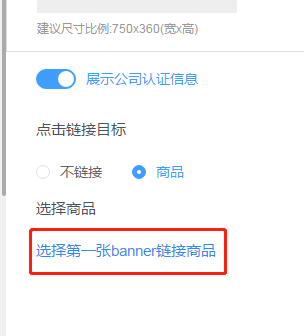
选择要连接的商品:
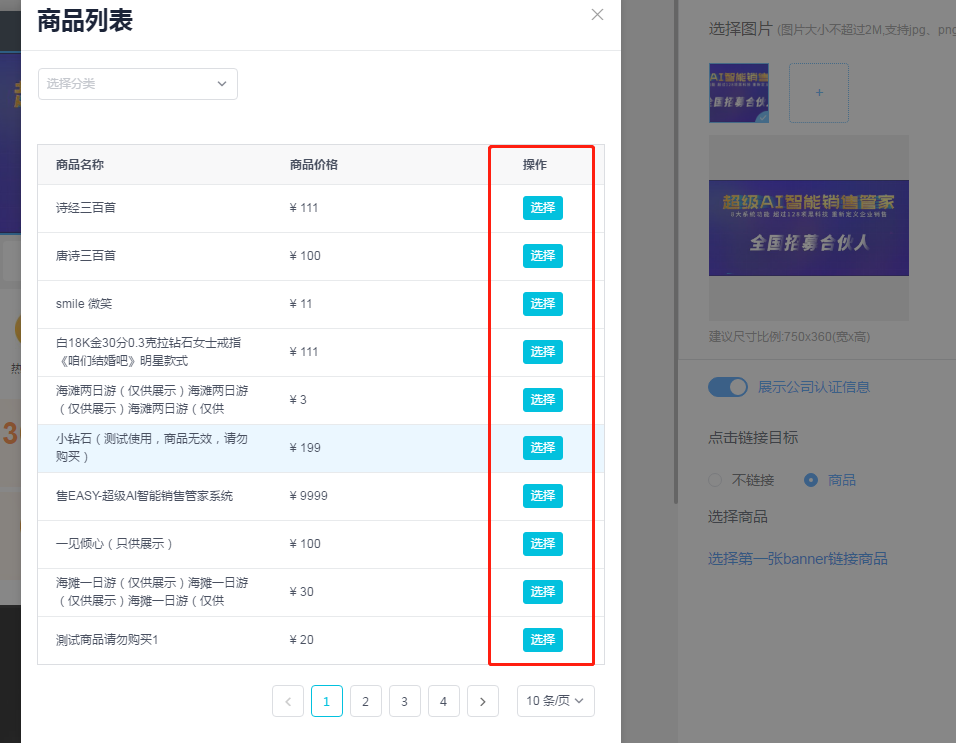

然后在左侧模块选择区,用鼠标左键选中想要使用的模块,拖动到中间区域。放置完成后,右侧可进行对此模块的编辑。

优惠券的添加需要前置任务
在【营销管理】——【优惠券管理】中,点击【添加活动】进行优惠券的添加。
优惠券的生效层级是在所有的活动折扣之后最后生效,如果有金额限制才能使用优惠券,满足金额的条件为折扣前的价格,只要折扣前的价格足够,即可使用优惠券。优惠券分为满减、折扣和抵现,商户需要设置其最低使用金额,并设置其可用时间。优惠券分配的员工只影响员工在AI雷达给客户发送优惠券的时候,不影响客户在商城领取优惠券。
指定商品分类
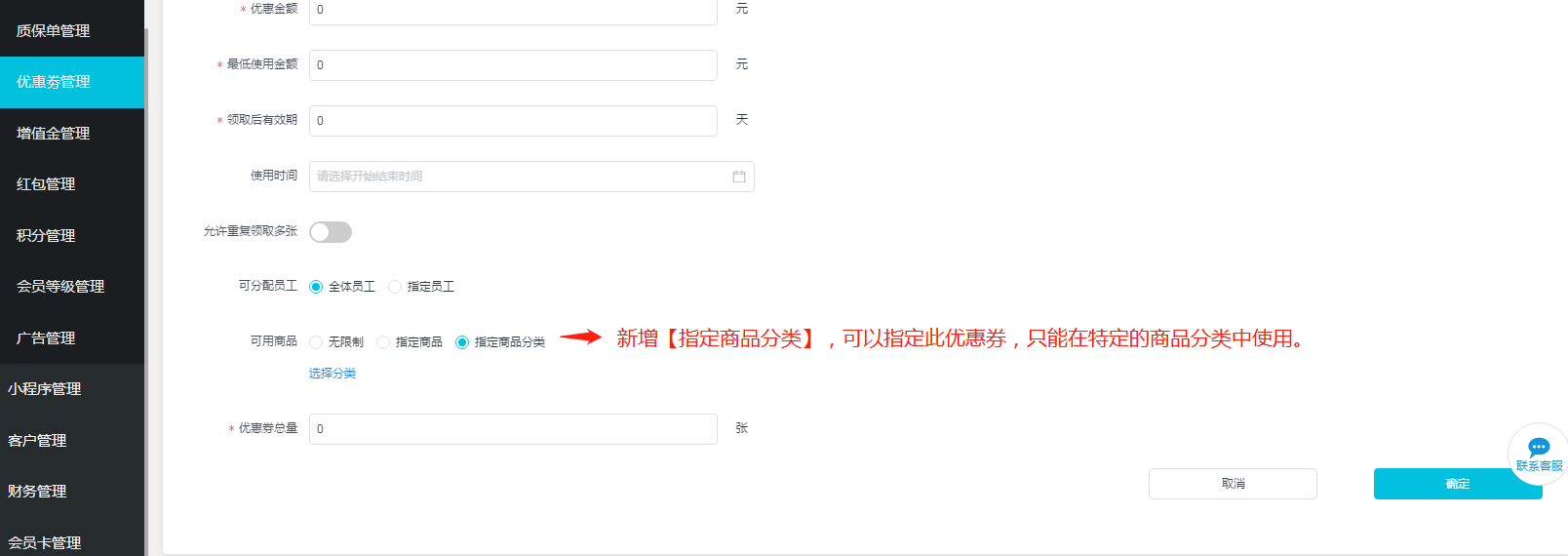
前置任务完成后,在【商城管理】——【商城首页配置】中,选择左侧的【优惠券】模块,拖拽到中间区域。

然后点击【优惠券】模块,点击左侧的【选择优惠券】进行选择。



下图为配置完成后,
小程序前端展示的效果

















